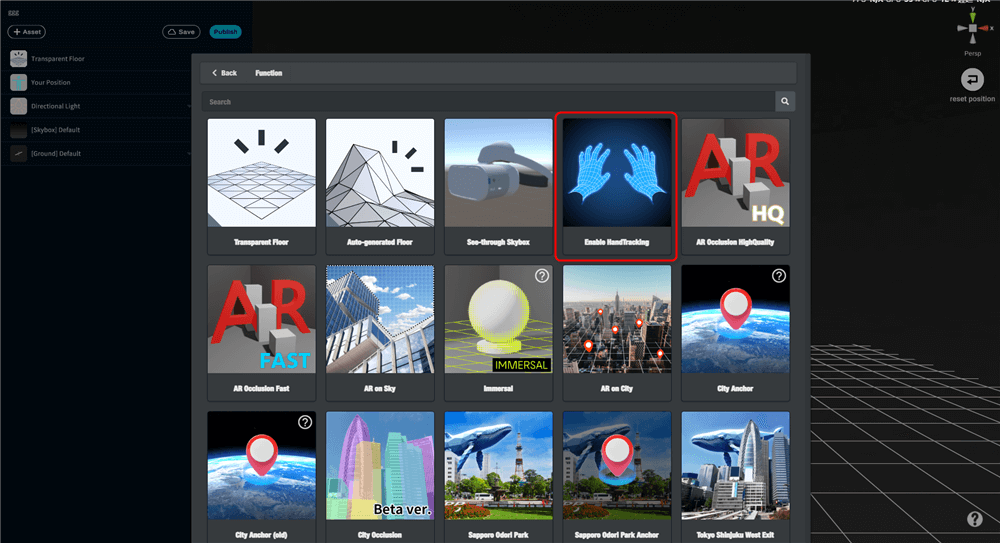この記事では、STYLYのVR/MRシーンにおけるハンドトラッキング機能の概要と、機能を活用したオブジェクト制作・体験方法について解説します。
対応端末
ハンドトラッキング機能が動作する端末は以下です。
- PICO4(Enterprise)
- PICO4 Ultra(Enterprise)
ハンドトラッキング機能について
ハンドトラッキング機能が動作するシーンを起動したら、コントローラーを置いて、手をHMDから見える位置に置いてください。手の認識に5秒程度かかります。手の3Dモデルが自分の手に重なったらハンドトラッキング機能が使用可能となります。
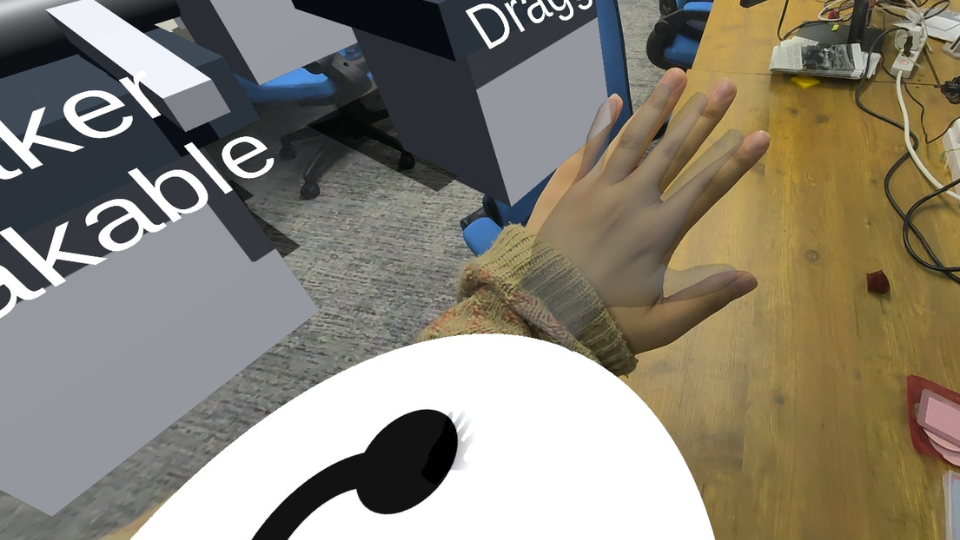
オブジェクトを掴む、離す
手の動きに合わせて、オブジェクトを掴んだり離したりすることができます。
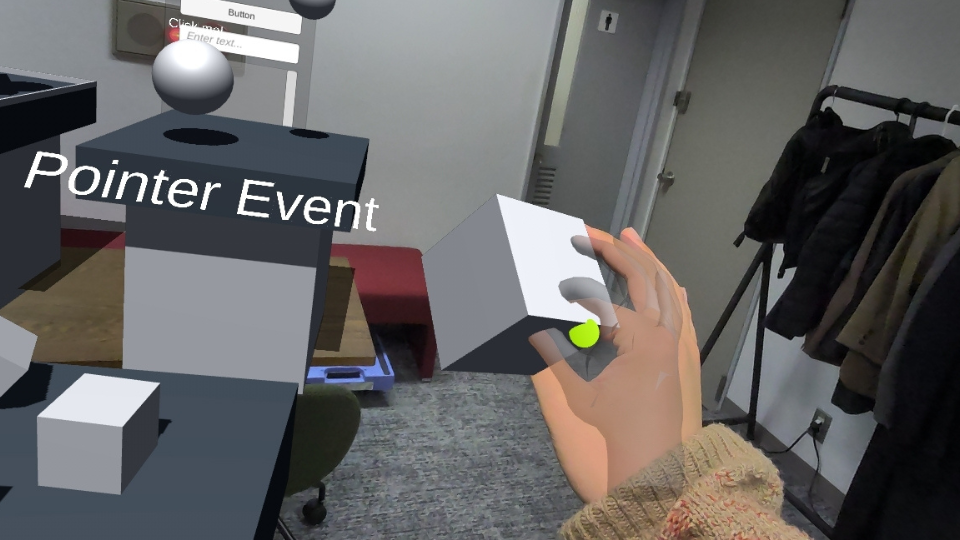
オブジェクトに触れる
人差し指を使って、対象のオブジェクトに触れることができます。
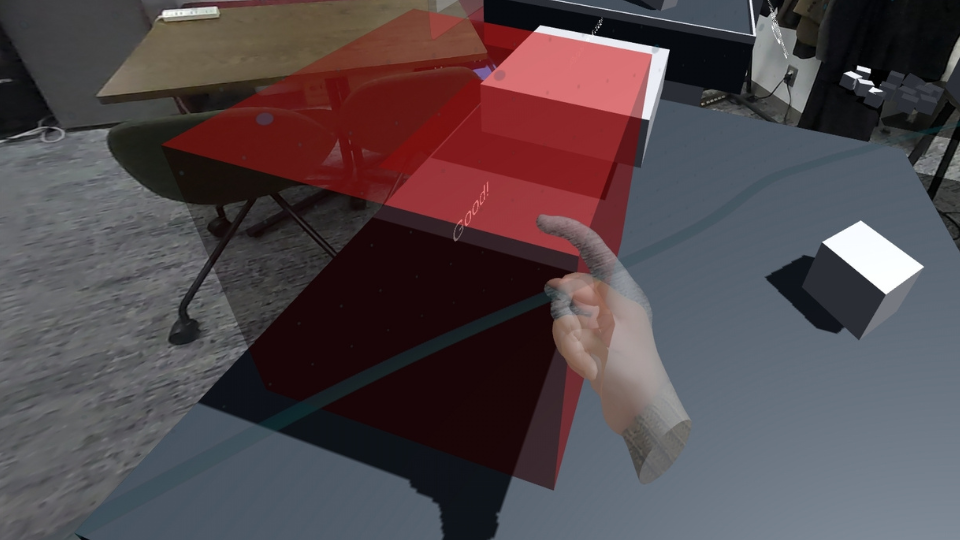
ハンドトラッキング機能付きオブジェクトを制作する方法
Unity上でSTYLYインタラクションSDKを付与する
STYLYインタラクションSDKに含まれているスクリプトをオブジェクトに付与してください。
|
アクション内容 |
スクリプト名 |
|
オブジェクトを掴む、離す |
STYLY_Attr_Draggable |
|
オブジェクトに触れる |
STYLY_Attr_ColliderTrigger |
STYLY Studio上で、Handtrackingアセットをシーンに配置する
STYLYインタラクションSDKのスクリプトをつけたゲームオブジェクトを含むPrefabまたはSceneをSTYLY Studioに配置します。
アセットメニューからHandtrackingアセットを選択して、シーンに配置してください。
Handtrackingアセットが配置されたシーンのみハンドトラッキング機能が使えるようになります。
指先のコライダ設定
指先のCollider設定は IsTrigger と Is Kinematic が ON になっています。
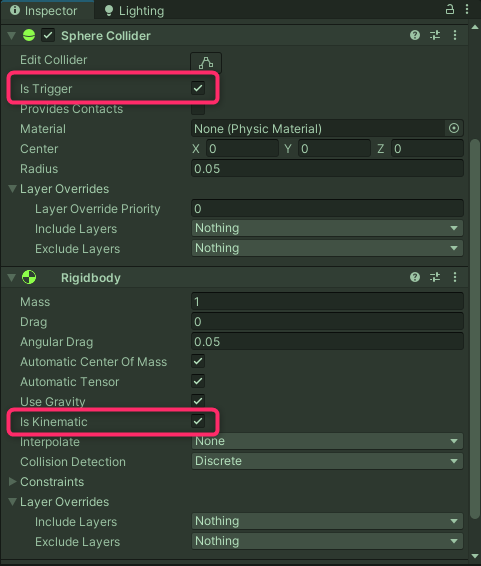
シーン制作時の注意点
- 映像から手の形状を認識する構造上、正しく形状が認識されない場合があります。以下のケースに注意してください
- HMDのカメラから見て、手の甲で指が隠れる位置にある状態
- 激しく動いて画像がブレる状態
- ピンチ操作(親指と人差し指)に関するポイント
- 「開く」動作を経由せずに「閉じる」と認識されることはありません
- 細かく「開く→閉じる」を短時間で繰り返しても、正しく判定されない場合があります